Xavfsiz Windows 10 rejimiga yuklashning 4 usuli
Windows bilan bog'langan ko'plab narsalar asta-sekin yillar davomida yo'qoladi, chunki texnologiya rivojlanadi va biz moslashish uchun yangi odatlar hosil qilamiz. Masalan, men xavfsiz rejimga yuklab olish kerakligini eslayman F8-ni takroran bosing.
Bu shunday kichik sir edi - men hayotdagi kerakli daqiqada do'stingizga o'rgatishingiz mumkin bo'lgan narsa edi. O'sha paytlar uzoq vaqt o'tdi, ammo xavfsiz rejimga kirish yanada chalkash bo'lib qolsa ham, u Windows tizimi yuklar ketma-ketligidagi taraqqiyotning o'ziga xos belgisidir.
Windows 10 rejimi
Xavfsiz rejimda Windows avtomatik ravishda Windows-ni yuklab olish va normal ishlashi uchun zarur bo'lmagan ba'zi dasturlar va drayverlarni avtomatik ravishda o'chiradi. Va eng kam miqdorda eng kam vaqtni oladi. Shunday qilib, yuklab olish jarayoni tezkor va xavfsiz bo'ladi.
Windows 10-da, xavfsiz rejimda kompyuter yuklanishi derazaning oldingi versiyalaridan biroz farq qiladi. Voqea 8 va 8.1 dan boshlab, Microsoft xavfsiz rejimga kirish uchun odatiy usulni o'zgartirdi.
Agar ilgari biz F8 tugmachalarini yoki Shift + F8 kombinatsiyasidan foydalandik, u holda Windows 10-da ushbu eski usullar kamdan-kam hollarda paydo bo'ladi. Ammo bu sizning Windows-da xavfsiz rejimga o'tishning boshqa usuli yo'q degani emas. Ushbu xabarda men kompyuterni xavfsiz rejimda yuklab olishning 4 usulini ko'rsataman. Keling, ko'rib chiqaylik.
# 1 F8 yoki F8 + Shift
Bunday holda, eng qadimgi usul eng yaxshisidir. Yuklash paytida bir nechta tugmani yoki F8 + Shift birinchi derazalar 95 yoki XP xotiralarini qaytarishi mumkin. Ammo haqiqat shundaki, kalitlarning asosiy kombinatsiyasi kamdan-kam Windows 10-da ishlaydi.
Windows 8 dan boshlab, Microsoft yuklab olish vaqtini sezilarli darajada kamaytirishga muvaffaq bo'ldi, shuning uchun zamonaviy kompyuterlarning katta foizi bu tugmachalardagi pressni ro'yxatdan o'tkazish juda tez. Agar usul operatsion tizim tomonidan texnik jihatdan qo'llab-quvvatlansa ham, tizim shunchaki tezda reaktsiya qila olmaydi.
Albatta, birinchi navbatda siz eng oson usuldan foydalanishga harakat qilishingiz kerak. Agar hamma narsa muvaffaqiyatli bo'lsa, siz xavfsiz rejimni tanlashingiz va boshqarishingiz mumkin bo'lgan Ixtiyoriy yuklab olish variantlari menyusiga yuboriladi.
Eslatma: Yuklash logotipi paydo bo'lguncha siz tugmachani tezda bosishingiz kerak. Boot logotipi rasmga o'xshaydi, har bir foydalanuvchi har bir foydalanuvchi uskuna ishlab chiqaruvchisiga qarab boshqacha bo'lishi mumkin.
# 2 maxsus yuklab olish variantlari
Maxsus yuklab olish variantlari bilan menyuda Windows 8.1-da taqdim etilgan va u kompyuterda muammolarga duch kelgan foydalanuvchilarning keng doirasini taqdim etadi. Shuningdek, u bizga kerak bo'lgan qo'shimcha yuklab olish variantlariga toqat qildi. Quyida maxsus yuklab olish variantlari bilan menyuga o'tishning bir necha usullari:
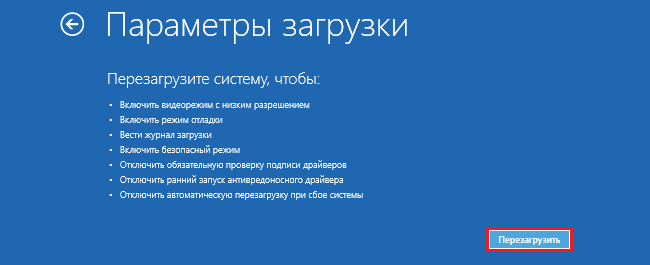
- Maxsus yuklab olish variantlari bilan menyuni yuklashning eng oddiy usullaridan biri bu smenif kombinatsiyasi va qayta yoqish tugmasi. Buning uchun tugmachani bosing Siljish. va bosing tugmasini bosing. Buni amalga oshirish mumkin Menyuni boshlang, in kirish menyusi va boshqa joylarQayta yoqish tugmasi mavjud.
- Boshqa usul - ulanish tiklash disk. Diskni ulagandan so'ng, tizimni ishga tushiring. Klaviatura tartibini tanlashingiz mumkin, shundan so'ng siz menyuda maxsus yuklab olish variantlari bilan menyuga o'tkaziladi. Qayta tiklash diskini yaratish juda oson. Qidiruv maydonida "Qayta tiklash diskini" kiriting, USB Flash drayverini ulang va ekrandagi ko'rsatmalarga amal qiling.
- Va nihoyat, siz menyuda maxsus yuklab olish variantlari bilan menyuda yuklashingiz mumkin Parametrlar\u003e Yangilanish va Xavfsizlik\u003e Qayta tiklash. U erda "Hozir qayta ishga tushirish" tugmachasini bosing va maxsus yuklab olish imkoniyatlari boshi ostida va kompyuteringiz qayta ishga tushiriladi.
Ushbu uchta usul sizni bitta menyuga olib keladi. U erda, -ni tanlang Diagnostika\u003e Advanslangan sozlamalar\u003e Yuklab olish variantlari. Keyin qayta yuklash tugmachasini bosing, shundan so'ng ekranda turli xil yuklab olish imkoniyatlari paydo bo'ladi. Mavjud xavfsiz rejim variantlaridan birini yuklash uchun F4, F5 yoki F6 tugmachasini bosing.
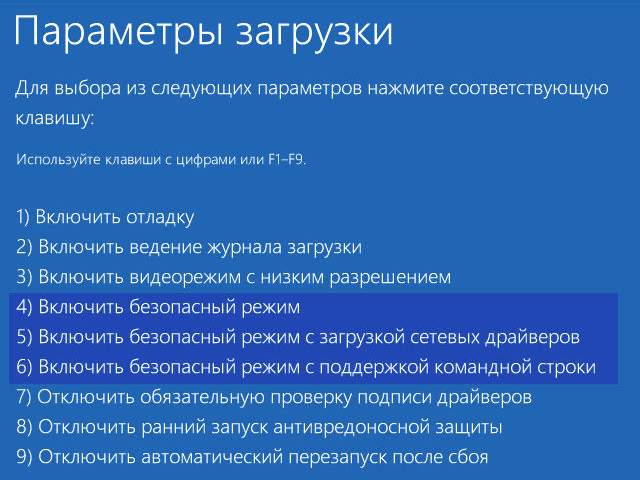
# 3 tizim konfiguratsiyasi
"Tizim konfiguratsiyasi" menyusi hech bo'lmaganda Windows-da eng tezkor usulni taqdim etadi. Qidiruv maydonini oching, ro'yxatdan o'ting mSCONFIG.EXE. Va Enter ni bosing. Keyin, yorliqda "Xavfsiz rejim" oynasida katakchani belgilang. Agar siz xavfsiz parametrlar bilan xavfsiz rejimga o'tmoqchi bo'lsangiz, variantni tanlang. Boshqa qobiq, minimal emas. OK ni bosing va sizga darhol tizimni qayta ishga tushirish taklif etiladi.
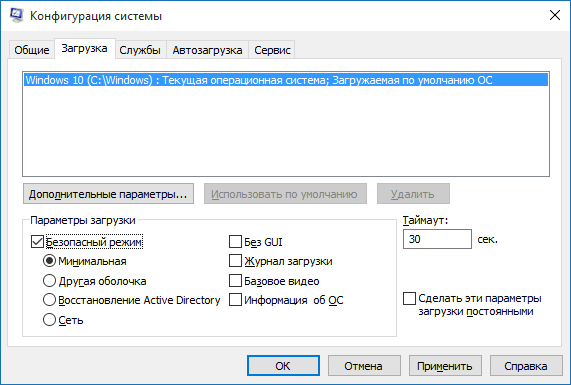
Agar qayta ishga tushirishdan oldin biror narsa qilishingiz kerak bo'lsa, shunchaki "Qayta ishga tushirmasdan chiqing" variantini tanlang va siz kompyuteringizni qayta ishga tushirishingiz mumkin.
# 4 BOSHQARUVCHI
So'nggi usul biroz qiyin, ammo ba'zi hollarda zarur. Masalan, agar siz ish stoliga yuklay olmasangiz, unda men yuqorida tavsiflangan barcha variantlardan faqat bittasi Windows 10-da ishlash uchun kafolat tiklanish diskidir. F8 yoki F8 + Shtt-ni bosib, aksariyat zamonaviy kompyuterlarda ishlamaydi va agar sizda tiklanish diskiga ega bo'lmasa, xavfsiz rejimga kirish yo'llari yo'q.
Agar sizda bunday vaziyat bo'lsa, unda men sizni xursand qilishni xohlayman, siz hali ham xavfsiz rejimga kirishingiz mumkin. Sizning kompyuteringiz bir necha bor amalga oshmaganligini eslaysizmi va keyin Windows operatsiyasi noto'g'ri to'ldirilganligi yoki ishga tushirilganligi haqida xabar paydo bo'ladi (quyida skrinshot kabi)?

Siz kompyuteringiz bilan ham shunday qilishingiz mumkin. Faqat kompyuterni ishga tushiring va Windows logotipi paydo bo'lishidan oldin yoki undan oldin ishga tushirishni to'xtating. Buni uch marta bajaring va keyin kompyuteringizga normal boshlashiga ruxsat bering. Ish stoliga yuklab olish o'rniga, kompyuteringiz sizdan tizimni qanday boshlash kerakligini so'raydi, mavjud variantlar orasida xavfsiz rejimda mavjud bo'ladi.
 MegaFondan "Qo'ng'iroqlarni taqiqlash" xizmati
MegaFondan "Qo'ng'iroqlarni taqiqlash" xizmati Tele qo'llab-quvvatlash xizmati2: bepul telefon
Tele qo'llab-quvvatlash xizmati2: bepul telefon Bluetooth tugmalarini kompyuterga qanday ulash mumkin?
Bluetooth tugmalarini kompyuterga qanday ulash mumkin?